[HMI の設定] ダイアログ
[HMI の設定] ダイアログでは、Web HMI の設定を行うことができます。
- Web HMI アプリケーションは、In-Sight ファームウェア 5.6.0 以降を実行しているビジョンシステムまたはセンサでのみ使用できます。
- HTTPS HMI モードは、In-Sight ファームウェア 5.7.3 以降を実行しているビジョンシステムまたはセンサでのみ使用できます。
- Web HMI フィルムストリップは、In-Sight ファームウェア 5.8.1 以降を実行しているビジョンシステムまたはセンサでのみ使用できます。
- Web HMI カスタムビューは、In-Sight ファームウェア 5.9.0 以降を実行しているビジョンシステムまたはセンサでのみ使用できます。
[HMI の設定] ダイアログを表示するには
- [センサ] メニューで、[HMI の設定] をクリックします。
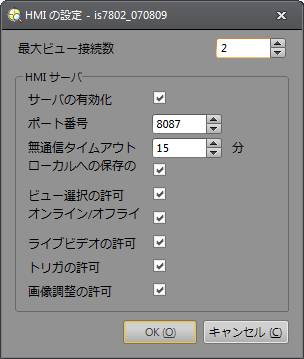
最大ビュー接続
[最大ビュー接続] 設定を使用して、1 つの In-Sight ビジョンシステムまたはセンサに接続可能なアプリケーション (In-Sight Explorer、In-Sight 表示コントロール、In-Sight SDK、VisionView または Web HMI) の最大数 (1 ~ 5、デフォルト = 2) を設定します。[最大ビュー接続] の値を変更し、その変更を有効にするには、In-Sight ビジョンシステムまたはセンサを再起動する必要があります。
- [最大ビュー接続] を 2 以上に設定すると、In-Sight ビジョンシステムに追加の画像バッファが自動的に割り当てられます。例えば、[最大ビュー接続] を 2 に設定し、[画像バッファ] ダイアログで [画像バッファ] の値を 3 に設定すると、ビジョンシステムまたはセンサに 5 つの画像バッファが割り当てられます。画像バッファの合計数がビジョンシステムまたはセンサで利用可能な画像バッファの最大数を超える場合は、画像バッファの最大数がビジョンシステムまたはセンサに割り当てられます。
- ビュー接続数を増やすと、ジョブのロードや画像の取り込みなど、そのほかのタスクで使用できる RAM の量が減り、パフォーマンスが低下する場合があります。
接続モード
1 つの In-Sight ビジョンシステムまたはセンサは、標準ビュー接続では 1 つのアプリケーションにのみ、またビュー専用接続では 4 つ以下のアプリケーションに接続できます。
| 最大ビュー接続 |
標準ビュー接続 (In-Sight Explorer、In-Sight 表示コントロール、In-Sight SDK、VisionView または Web HMI) |
ビュー専用接続 (VisionView または/および Web HMI) |
| 1 | 1 | 0 |
| 2 | 1 | 1 |
| 3 | 1 | 2 |
| 4 | 1 | 3 |
| 5 | 1 | 4 |
-
標準ビュー接続:
任意のアクセスレベル (フル、プロテクトまたはロック) を許可します。通常、この接続モードは、対話型コントロールの編集、ビジョンシステムまたはセンサのオンライン/オフラインの切り替え、新規ジョブのロード、ビジョンシステムまたはセンサのトリガなどのさまざまな実行モードのアクションを行うアプリケーションで使用されます。
複数のアプリケーションを In-Sight ビジョンシステムまたはセンサに接続する場合、標準ビュー接続ではアプリケーションを 1 つだけ確立することができます。[最大ビュー接続] を 1 に設定すると、アプリケーションは自動的に標準ビュー接続で接続されます。
注 : In-Sight Explorer、In-Sight 表示コントロール、および In-Sight SDK は、標準ビュー接続モードでのみ接続できます。 -
ビュー専用接続:
ロックアクセスのみを許可します。この接続モードの場合、アプリケーションでは、In-Sight ビジョンシステムまたはセンサの動作の表示のみを行うことができます。対話型コントロールや、[トリガ] および [オンライン/オフライン] などのボタンは、すべて無効になります。
HMI サーバ
- [サーバの有効化]: Web HMI サーバを有効にするには、このチェックボックスをオンにします。
-
[ポート番号]: 選択したビジョンシステムまたはセンサの Web アドレスで使用するポート番号 (デフォルト = 8087) を指定します。ポート番号はデフォルトで 8087 に設定されますが、サーバで使用可能な任意のポートに変更できます。
注 : 次のポート番号は使用できません。21、22、23、80、502、1069、1070、2222、44818、および 50000。 -
[無通信タイムアウト]: アプリケーションでユーザをログオフするまでに、Web HMI アプリケーションが無通信の状態を続けることができる時間 (0 ~ 60 分、デフォルト = 15) を指定します。[無通信タイムアウト] を無効にするには、値を 0 に設定します。
注 : [無通信タイムアウト] 設定は、デフォルトの認証情報 (すなわち、パスワードなしの管理ユーザ) を使用するビジョンシステムまたはセンサには適用されません。 -
[ローカルへの保存の許可]: ブラウザで Web HMI の設定 (画像スケール、画像角度、画像オフセット、および表示の設定) を記憶するかどうかを指定します。このチェックボックスをオンにする (デフォルト設定) と、[表示切り替え] ボタンをクリックするか、または画像表示設定を調整するごとに、Web HMI 設定が自動的に保存されます。
注 : Web ブラウザの設定をチェックし、Cookies と DOM/ローカルストレージが有効になっていることを確認してください。有効になっていないと、Web HMI の設定が保存されず、エラーメッセージが表示されることがあります。 - [ビュー選択の許可]: Web HMI アプリケーションで [表示切り替え] ボタンを有効にするかどうかを指定します。
- [オンライン/オフラインの許可]: Web HMI アプリケーションで [オンライン/オフライン] ボタンを有効にするかどうかを指定します。
- [ライブビデオの許可]: Web HMI アプリケーションで [ライブモード] ボタンを有効にするかどうかを指定します。
- [トリガの許可]: Web HMI アプリケーションで [トリガ] ボタンを有効にするかどうかを指定します。
- [画像調整の許可]: Web HMI アプリケーションで画像ツールバーを有効にするかどうかを指定します。